Verschillende chat-achtergronden kiezen voor het lichte en donkere thema van WhatsApp
Android Tips En Trucs / / August 04, 2021
Advertenties
Facebook komt met een nieuwe update voor de meest gebruikte chat-app Whatsapp wereldwijd. Met deze nieuwe update kun je nu een aangepaste achtergrond instellen voor elk van je chats. Dat is niet alles, en er is ook een vernieuwde galerij met stockbehang. Maar als u niet weet dat deze functie is gebaseerd op de lichte of donkere modus. Laat me je dan vertellen dat je twee verschillende chatachtergronden kunt instellen, een voor de donkere modus en een voor de lichte modus.
Facebook komt met een nieuwe update voor de meest gebruikte chat-app Whatsapp wereldwijd. Met deze nieuwe update kun je nu een aangepaste achtergrond instellen voor elk van je chats. Dat is niet alles, en er is ook een vernieuwde galerij met stockbehang. Maar als u niet weet dat deze functie is gebaseerd op de lichte of donkere modus. Laat me je dan vertellen dat je twee verschillende chatachtergronden kunt instellen, een voor de donkere modus en een voor de lichte modus.

Kies verschillende chat-achtergronden voor het lichte en donkere thema van WhatsApp op Android
Om deze functie in te schakelen, volgt u de gids tot het einde. Bekijk dus zorgvuldig de maatregelen (thema Licht):
Advertenties
Open je WhatsApp op je smartphone. En klik op de knop met drie stippen in de rechterbovenhoek van het scherm.

Nu wordt een vervolgkeuzemenu geopend vanaf die tik op de optie Instellingen.
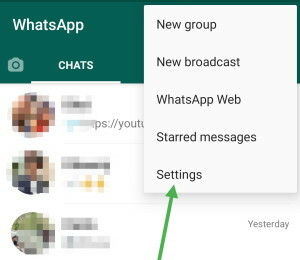
Daarna zul je een optie Chats opmerken. Klik erop.

Advertenties
Er verschijnt een nieuw venster. U moet op de optie Wallpaper tikken.
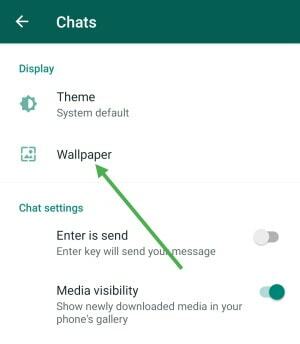
Een actueel voorbeeld van de achtergrond die daar beschikbaar is. Nu in de Light-modus, ziet u een achtergrond met een licht thema bovenaan het scherm. U moet dus op de knop Wijzigen klikken.
Advertenties

Onthoud dat u alleen de achtergrond mag wijzigen voor de huidige modus waarin u zich bevindt.
Bekijk nu de stappen om deze functie in de donkere modus te gebruiken: -
Open eerst Whatsapp en schakel over naar de donkere modus.
Kies daarna een achtergrond uit de Effen kleuren, Helder, Donker, of Mijn foto's optie.

Als je klaar bent, door een wallpaper te kiezen, zie je er daarna ook een preview van. Druk vervolgens op de Stel in als achtergrond knop.
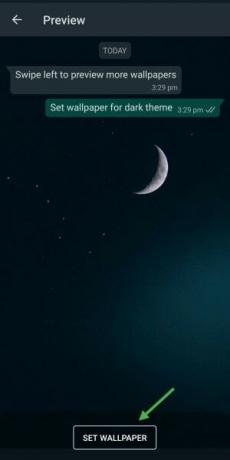
In de donkere modus krijg je ook een optie voor Wallpaper dimmen om het licht / de helderheid van de achtergrond te verlagen.
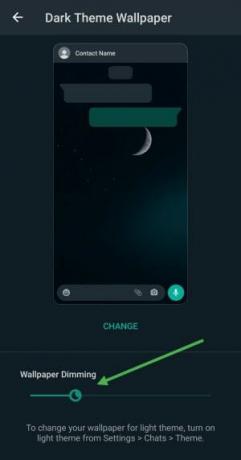
Kies verschillende chat-achtergronden voor het lichte en donkere thema van WhatsApp op de iPhone
Voor de iPhone is het proces heel anders en ook vrij eenvoudig. Het thema van WhatsApp is afhankelijk van het thema van uw iPhone-systeem, dat u kunt wijzigen met uw iOS-snelcontrolepaneel. Voor achtergronden kunt u ze gemakkelijk wisselen. Laten we eens kijken hoe.
Voer allereerst een licht thema uit door de functie vanaf het bedieningspaneel te draaien.

Open Whatsapp op je iPhone en ga naar Instellingen> Chats> Chatachtergrond.
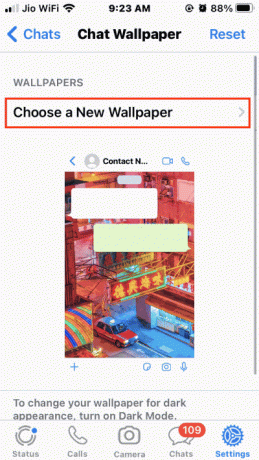
Klik hier op "Kies een nieuwe achtergrond" en stel deze indien nodig in.

Voer nu het donkere thema uit door de nachtmodus op uw iPhone in te schakelen.

Open Whatsapp en ga naar Instellingen> Chats> Chatachtergrond.
Klik hier op "Kies donkere modus achtergrond" en stel deze in zoals nodig.

Scroll naar beneden en stel het helderheidsniveau in, wat prettig is voor uw ogen.
Opmerking: de achtergronden veranderen wanneer u schakelt tussen de dagmodus en de lichtmodus vanaf uw iOS-bedieningselementen.
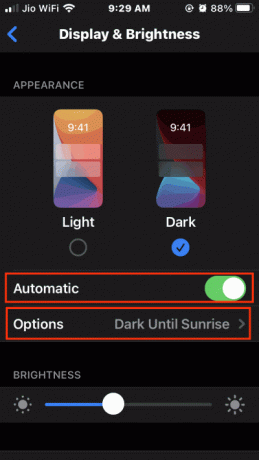
Als u dit proces wilt automatiseren, gaat u naar Instellingen> Weergave en helderheid> opties> uiterlijkschema en kiest u de optie "zonsondergang tot zonsopgang". Hierdoor worden je WhatsApp-achtergronden 's nachts automatisch donker.
Conclusie
Omdat WhatsApp de belangrijkste communicatiemethode tussen veel mensen is, is deze functie erg netjes en nuttig. Als u uw gesprek ook aantrekkelijker wilt maken, moet u de bovenstaande functie proberen. Dat is alles wat we voor u hebben over het kiezen van verschillende chat-achtergronden voor het lichte en donkere thema van WhatsApp. We hopen dat deze gids je heeft geholpen.
Bewerkers keuze:
- Hoe verdwijnende berichten in WhatsApp te verzenden
- Download WhatsApp + JiMODs (JTWhatsApp APK) voor Android
- Hoe u uw Waze-locatie deelt met WhatsApp
- Verzendt WhatsApp een melding naar anderen als u een screenshot maakt van het gesprek?
- Verbodsproblemen op WhatsApp MODs oplossen en anti-ban inschakelen?
Rahul is een student Computerwetenschappen met een enorme interesse op het gebied van technische en cryptocurrency-onderwerpen. Hij brengt het grootste deel van zijn tijd door met schrijven of luisteren naar muziek of reizen naar onbekende plaatsen. Hij gelooft dat chocolade de oplossing is voor al zijn problemen. Het leven gebeurt, en koffie helpt.



